
Читайте также:
|
Создадим программу на языке макросов, реализующую установление цены реализации партий товаров, заказываемых покупателем. Мы с вами уже решали эту задачу с помощью вычислений в запросе, попробуем решить ее с использованием другой технологии.
Сформулируем требования:
¾ При заполнении формы ЗАКАЗ необходимо иметь командную кнопку, щелчок по которой инициирует диалог с пользователем для установления коэффициента увеличения или уменьшения цены реализации товаров по отношению к цене поставки этих товаров на склад.
¾ После ввода коэффициента в автоматическом режиме должна изменяться цена реализации партий, продаваемых сегодня.
¾ Желательно открывать таблицу ПУНКТ_ЗАКАЗА для зрительного контроля изменения стоимости партий товаров, а также обеспечить диалоги с оператором системы для подтверждения при изменении цены.
Алгоритм действий может быть любым, приведенный выше является только вариантом для изучения технологии построения макросов[8]. Сформируем макрокоманду и ее параметры.
1. Внесем изменения в запрос на обновление ЦЕНА_РЕАЛИЗАЦИИ (рис.2). Измените команду обновления таким образом, чтобы запрос инициировал диалог для ввода коэффициента изменения цены.
2. Добавьте в запрос таблицу ЗАКАЗ и установите в поле ДАТА_ЗАКАЗА условие выполнения запроса (рис.2).

Рис.2. Измененный запрос-действие для обновления записей таблицы ПУНКТ_ЗАКАЗА
3. Сохраните и закройте запрос бланк запроса.
4. Выберите в окне базы данных объект МАКРОС. В левой колонке МАКРОКОМАНДА выберите из списка первую для нашего алгоритма команду ОТКРЫТЬ_ТАБЛИЦУ (рис.3) и в нижней части введите соответствующие аргументы этой команды – имя таблицы, режим данных (рис.3).


Рис.3. Первая макрокоманда сценария макроса
5. Введите вторую макрокоманду (выберите из списка) – ОТКРЫТЬ_ЗАПРОС. Укажите аргументы макрокоманды – имя запроса и режим данных (рис.4).
6. Введите третью макрокоманду нашего сценария – ОБНОВИТЬ_ОБЪЕКТ и ее аргументы (рис.5).
7. И, наконец, выберите последнюю макрокоманду и ее аргументы ЗАКРЫТЬ таблицу ПУНКТ_ЗАКАЗА (рис.6).
Обратите внимание на аргумент СОХРАНЕНИЕ в команде ЗАКРЫТЬ. Раскройте список значений этого аргумента (рис.7). При выборе значения ДА сохранение будет выполнено, но без инициирования диалога с пользователем, НЕТ – отменит внесенные изменения в таблице, значение ПОСКАЗКА инициирует диалог с пользователем.


Рис.4. Вторая макрокоманда сценария макроса


Рис.5. Третья макрокоманда сценария макроса


Рис.6. Последняя команда для выполнения сценария макроса

Рис.7. Возможные значения аргумента СОХРАНИТЬ для команды ЗАКРЫТЬ
Сценарий действий реализован, можно сохранить и закрыть окно макроса.
8. Откройте в режиме КОНСТРУКТОРА форму ЗАКАЗ. Удалите (если, конечно, вы ее создавали ранее) командную кнопку для установления цены реализации из подчиненной формы ПУНКТ_ЗАКАЗА. Для инициирования другого способа изменения цены создайте новую командную кнопку (рис.8).
9. При создании кнопки в диалоге МАСТЕРА выберите команду из категории РАЗНОЕ – ВЫПОЛНИТЬ МАКРОС.
10. Укажите имя макроса и выберите соответствующую картинку или надпись для кнопки (рис.8).
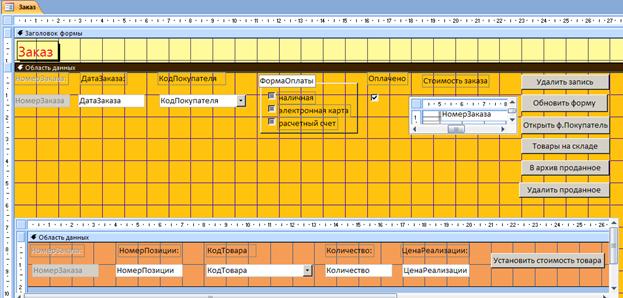
Рис.8. Форма ЗАКАЗ в режиме КОНСТРУКТОРА
11. Перейдите в режим формы ВИД и протестируйте работу созданного макроса. Если требуются изменения или корректировки – сделайте их самостоятельно. Можно реализовать свой алгоритм изменения цены товара – все в ваших руках.
Дата добавления: 2015-08-17; просмотров: 58 | Нарушение авторских прав
| <== предыдущая страница | | | следующая страница ==> |
| июня — День защиты детей | | | Задание 2. Использование макроса для фильтрации записей формы |